
最终效果图如下: 具体步骤如下: 一 先用椭圆选框工具,画个黑色的圆得到图层1,点图层1眼睛使其隐蔽.再新建图层2,载入图层1选区,执行反向,填充一种颜色(随意)。如图。 二 选
最终效果图如下:

具体步骤如下:
一 先用椭圆选框工具,画个黑色的圆得到图层1,点图层1眼睛使其隐蔽.再新建图层2,载入图层1选区,执行反向,填充一种颜色(随意)。如图。
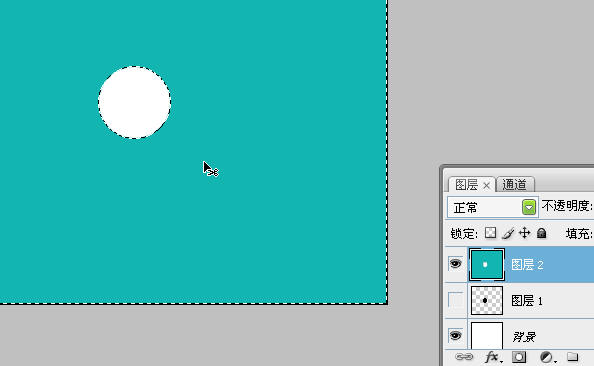
二 选图层2进行高斯模糊(值可跟据球体大小而为 9)如图。
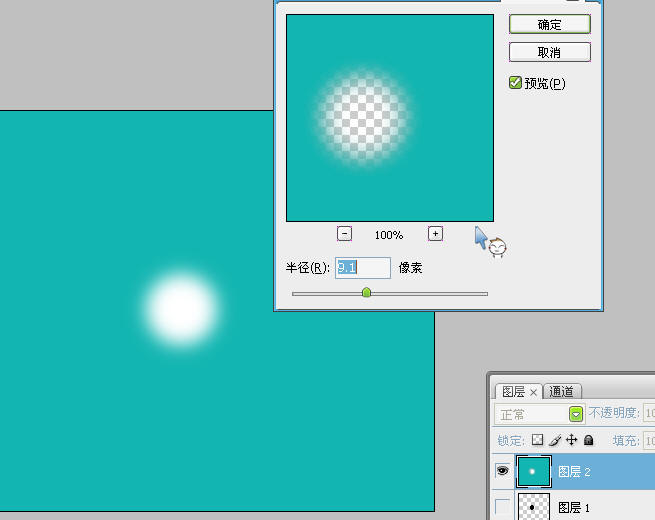
三 再载入图层1选区,在图层2上添加蒙版。如图。
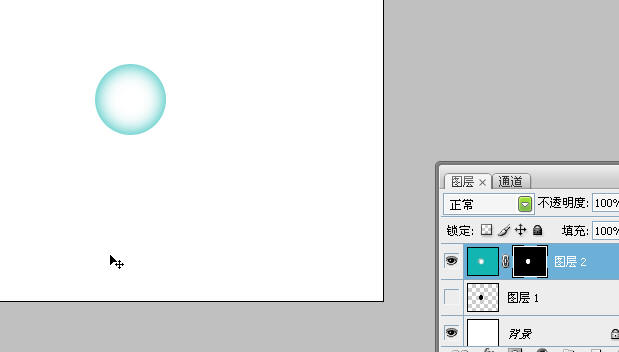
四 在图层上取消图层与蒙版的链接,单击图层缩图,再用移动工具向下移动,效果如图。
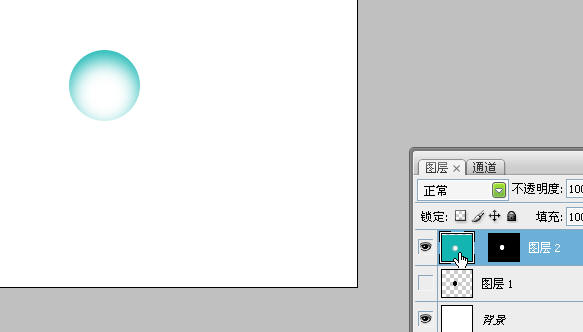
五 再次载入图层1选区,然后新建图层3,填充一种颜色(与图层2一样)。将其执行高斯模糊,然后移到球体的下方,如图。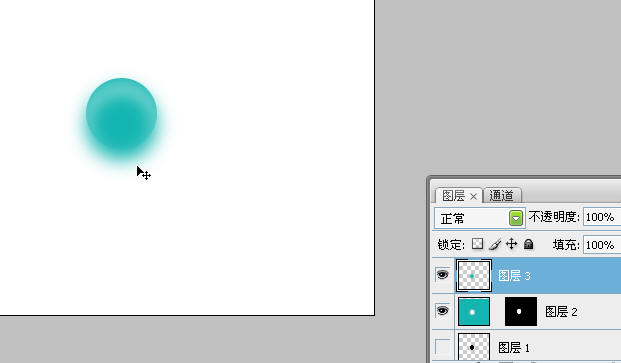
六 再次载入图层1选区,图层3上执行菜单—图层蒙版〉隐藏选区命令,得到球体阴影,如图。
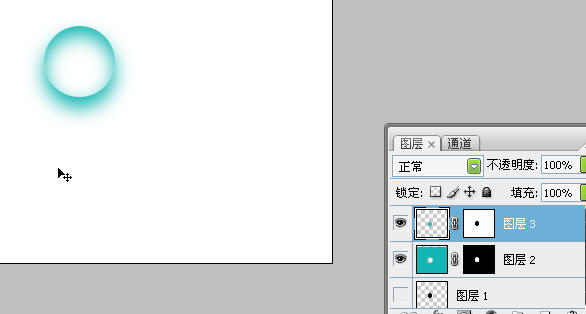
七 新建图4,然后载入图层1选区,填充颜色为白色,如图。
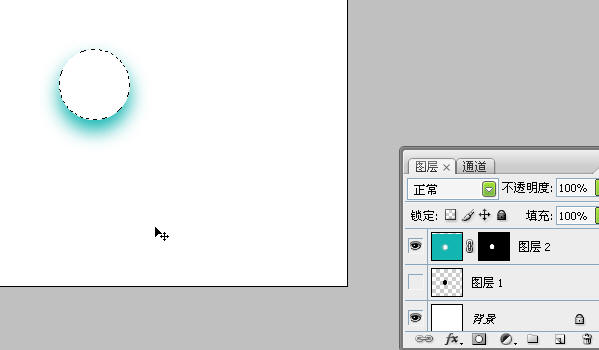
八 把图4执行高斯模糊,再将其缩小,移到球体的下方,行成高光。如图。
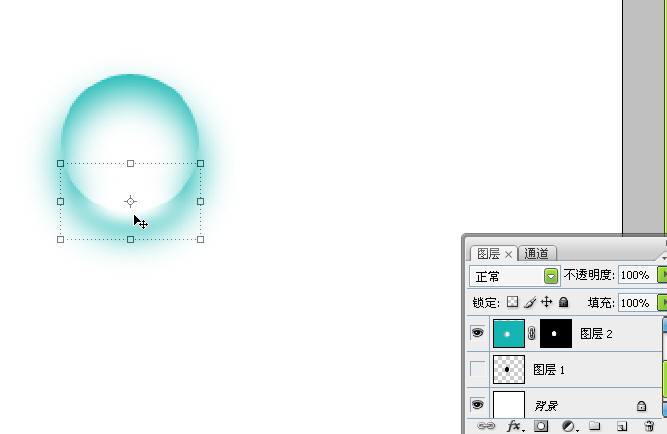
九 复制图4,生成图层4副本,将其缩小后执行高斯模糊后(值可跟据球体大小而为 2)移到球体的顶部,再将混合模式设为叠加。效果如图。
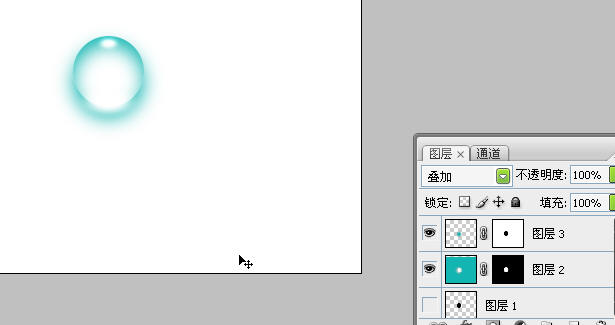
十 将图层4副本复制两次(逐步约为缩小,使其更亮)。玻璃透明球体作成了!!!
十一 作成后再用滤镜〉波浪〉命令,设置参数如图(或用切变)。多复制几个球体,这样就形成不同大小,形状不同的球体了,再用色相调整出不同颜色。
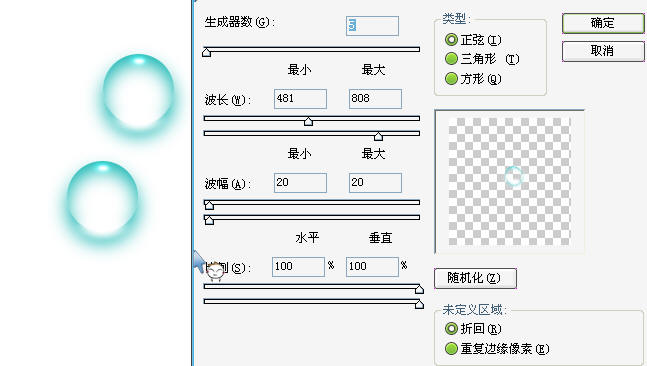
 Comment définir la transparence en CSS
Comment définir la transparence en CSS
 Quelle est la touche de raccourci pour la taille du pinceau ?
Quelle est la touche de raccourci pour la taille du pinceau ?
 utilisation du champ d'application de la transaction
utilisation du champ d'application de la transaction
 La différence entre serveur et hôte cloud
La différence entre serveur et hôte cloud
 Comment acheter, vendre et échanger du Bitcoin
Comment acheter, vendre et échanger du Bitcoin
 Comment résoudre l'exception de lecture de fichiers volumineux Java
Comment résoudre l'exception de lecture de fichiers volumineux Java
 utilisation de plusieurs fonctions
utilisation de plusieurs fonctions
 Windows ne peut pas accéder à l'ordinateur partagé
Windows ne peut pas accéder à l'ordinateur partagé